A Minecraft GLFW 65542-es hiba általában akkor jelenik meg, amikor a játékosok megpróbálják elindítani a Minecraft játékindítót. A hibát általában a Windows 10 felhasználók jelentik a Minecraft java alapú verziójával.
A hiba a „ GLFW error 65542: WGL: Az illesztőprogram nem támogatja az OpenGL-t” rövid üzenettel jelentkezik , néhány hibaelhárítási ötlettel együtt, amelyek a legtöbb esetben általában nem hatékonyak a probléma megoldásában.
Egyes felhasználóknak azonban sikerült megoldaniuk a 65542-es GLFW-hibát úgy, hogy a hiányzó opengl32.dll fájlt manuálisan hozzáadták a Java Directoryhoz (JRE), de ha ez nem működik, akkor a GPU-illesztőprogramok újratelepítése és frissítése az OpenGL támogatására (lásd lent) trükk.
Mielőtt közvetlenül a javításokhoz ugorna, meg kell értenie, hogy mi okozza a hibát, itt felsoroltuk azokat a lehetséges forgatókönyveket, amelyek a Minecraft hibát okozzák .
Mi okozza a Minecraft GLFW 65542-es hibát?
Elavult vagy sérült illesztőprogram – A hiba valószínűleg akkor jelenik meg, ha az illesztőprogramok nem támogatják megfelelően az elemeket. Tehát előfordulhat, hogy a GPU-illesztőprogram frissítése vagy újratelepítése megoldja a hibát.
Problémák az összetevőkkel – A hiányzó OpenGL a 65542-es GLFW-hibát is okozhatja. A hiányzó OpenGL.dll fájl manuális másolása és hozzáadása a Minecraft Java könyvtárába.
Illesztőprogram-konfliktus – Néhány illesztőprogram, például a DisplayLink ütközik a Minecraft Java verziójával, és ennek eredményeként a hiba a játék indításakor jelenik meg. Tehát az ütköző illesztőprogram eltávolítása hasznos lehet.
Mivel most már Ön is tisztában van a lehetséges okokkal, itt sikerült felsorolnunk azokat a lehetséges mögöttes javításokat, amelyeket más érintett felhasználók dolgoztak a Minecraft GLFW 65542-es hiba kijavítása érdekében.
Hogyan javíthatom ki a Minecraft „GLFW 65542-es hibát”?
Tartalomjegyzék
1. javítás – Indítsa újra a rendszert
Néha gyakori szoftver- vagy hardverhibák miatt a játék vagy a rendszer problémákat okoz. Tehát itt azt javasoljuk, hogy indítsa újra a rendszert. Ennek ellenére előfordulhat, hogy az operációs rendszer nem tudja megnyitni vagy elindítani az összes alkalmazást, például az OpenGL API-t, és problémát okoz a Minecraftban.
Próbálja meg egyszerűen újraindítani a rendszert:
- Kattintson a Win gombra a Start menü megnyitásához .
- Ezután kattintson a Bekapcsológombra az Energiagazdálkodási lehetőségek menü megnyitásához .
- Kattintson az Újraindítás lehetőségre .
És amint a rendszer elindul, próbálja meg elindítani a Minecraftot , és ellenőrizze, hogy a hiba továbbra is megjelenik-e, majd lépjen a következő megoldáshoz.
2. javítás – Az OpenGL.DLL manuális hozzáadása
Mint említettük, a hiányzó opengl32.dll fájl okozhatja a hibát, ezért manuálisan adja hozzá az OpenGL.DLL fájlt a JRE-hez (Java Directory), hogy a Minecraft elkezdhesse használni az OpenGL-t .
Ehhez kövesse az alábbi lépéseket:
- Nyissa meg a dll-files.com webhelyet a dll zip fájl legújabb verziójának letöltéséhez .
- És a letöltés befejezése után bontsa ki a ZIP-fájlt/mappát.
- Most nyomja meg a Windows + E billentyűt, és a címsorba írja be a C:Program FilesJava*Your JRE Versison*in parancsot , majd nyomja meg az Enter billentyűt .
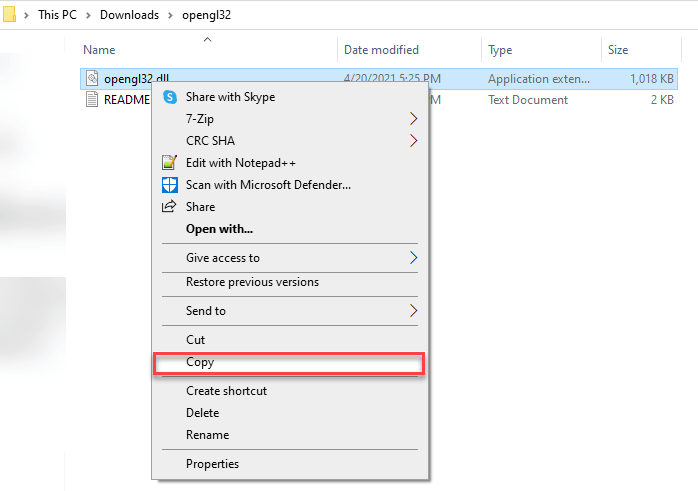
Megjegyzés – A „ JRE verziója ” a JRE verziót jelöli, ezért cserélje ki a JRE verziójára.
- Ezután nyissa meg a kicsomagolt fájlt vagy mappát, és kattintson a jobb gombbal az opengl32 fájlra , kattintson a Másolás elemre, és illessze be a fájlt a környezetbe.
- És indítsa újra a rendszert, hogy a változtatások érvénybe lépjenek.
A rendszer indulásakor indítsa el a Minecraftot, hogy ellenőrizze, hogy a probléma megoldódott-e vagy sem. De ha továbbra is megjelenik a hiba, akkor lépjen a következő megoldásra.
3. javítás – Távolítsa el a DisplayLink illesztőprogramot
Ha DisplayLink illesztőprogramot használ, akkor ez ütközést okozhat a Minecraft Java verziójával. Sok felhasználó megerősítette, hogy a DisplayLink USB Graphics Software eltávolításával sikerült kijavítaniuk a 65542-es GLFW-hibát. Úgy tűnik, hogy az illesztőprogram nem támogatja az OpenGL-t .
Ehhez kövesse az utasításokat:
- Kattintson a Win + R billentyűkre a RUN mező megnyitásához , és írja be az appwiz.cpl billentyűt , nyomja meg az Enter billentyűt a Programok és szolgáltatások menü megnyitásához.
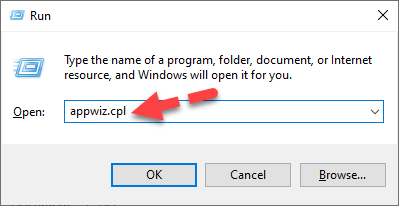
- Most a Programok és fájlok menüben görgessen a DisplayLink grafikus illesztőprogram megkereséséhez
- Ha megtalálta, kattintson a jobb gombbal a szoftverre, majd kattintson az Eltávolítás lehetőségre az eltávolítási folyamat elindításához.
- Ha megnyílik a megerősítő ablak, kattintson az IGEN gombra a megerősítéshez és az eltávolítási folyamat elindításához.
- Amikor az egész folyamat befejeződött, indítsa újra a számítógépet/laptopot, és próbálja meg elindítani a Minecraftot , hogy megnézze, megoldódott-e a hiba.
4. javítás – Frissítse a Windows operációs rendszert
Előfordulhat, hogy az aktuális Windows-verziót a legújabb frissítéssel frissíti. Érdemes tehát utánanézni a legfrissebb frissítéseknek, és ha elérhető új frissítés, akkor telepítse.
Győződjön meg arról, hogy aktív internetkapcsolathoz csatlakozik:
Ehhez kövesse az alábbi lépéseket:
- Nyomja meg a Windows gombot a keresőmezőbe írja be a Windows frissítést , majd a megjelenő találati listában kattintson a Windows Update beállításaira .
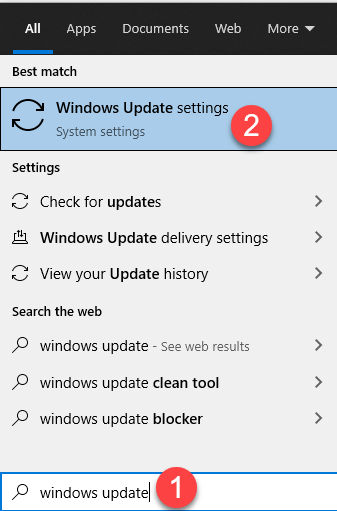
- És kattintson a Frissítések keresése gombra . ezzel megkezdődik a számítógépéhez elérhető legfrissebb frissítés keresése.
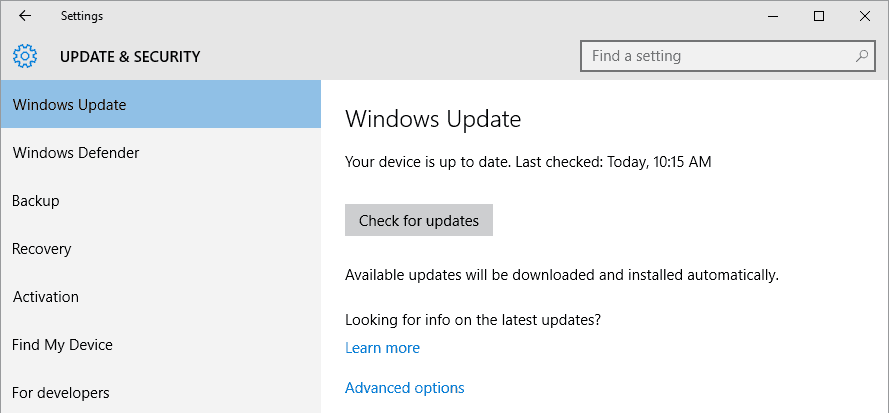
- Várja meg, amíg a Windows befejezi a vizsgálati folyamatot, és automatikusan telepíti a frissítéseket
- Ezután indítsa újra a számítógépet/laptopot
Ellenőrizze, hogy az illesztőprogram nem támogatja-e az OpenGL-t, megoldódott-e a probléma.
5. javítás – Frissítse a GPU-t
A GLFW 65542-es hibát is láthatja , ha a grafikus illesztőprogramok elavulnak, és nem tudnak együttműködni a Minecraft által használt OpenGL-verzióval . Tehát ebben az esetben frissítheti az elavult grafikus illesztőprogramokat az Eszközkezelőn keresztül az alábbi lépések végrehajtásával:
- Nyomja meg a Win + R billentyűket , és a megjelenő Futtatás mezőbe írja be a devmgmt.msc parancsot, majd nyomja meg az Enter billentyűt
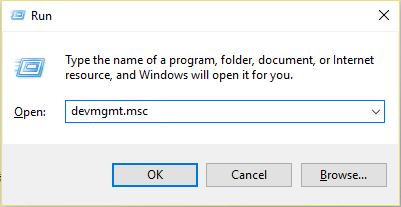
- Most a megnyíló Eszközkezelőben keresse meg a Display adaptereket, és kattintson rá a kibontásához
- Most kattintson a jobb gombbal a kis felkiáltójellel ellátott grafikus kártyára , majd válassza az Illesztőprogram frissítése lehetőséget
- Ezután kattintson az Illesztőprogramok automatikus keresése lehetőségre
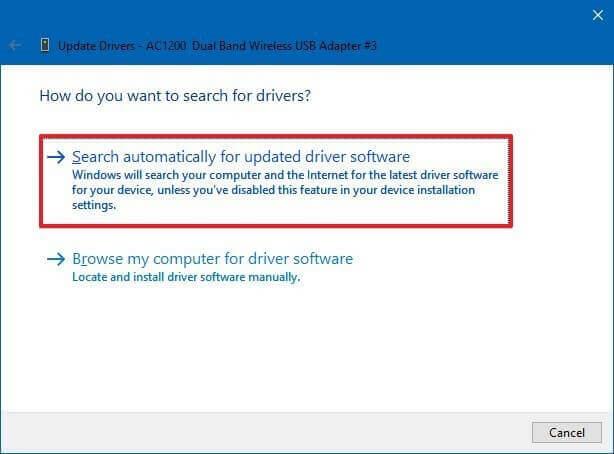
- És várja meg a legújabb illesztőprogram-frissítés telepítését, és indítsa újra a rendszert
A számítógép újraindítása után indítsa el a Minecraftot, hogy megbizonyosodjon arról, hogy a 65542-es GLFW-hiba megoldódott-e.
Néha a Windows nem tudja megkeresni a legújabb illesztőprogram-frissítést, ezért egyszerűen frissítheti a GPU illesztőprogramjait az automatikus Driver Easy Tool segítségével. Ez egy fejlett eszköz, amely mindössze egyszeri beolvasással néhány kattintással észleli és frissíti a rendszer illesztőprogramjait.
Get Driver Könnyen frissítheti a GPU illesztőprogramjait automatikusan
6. javítás – Telepítse újra a GPU-t
Ha az illesztőprogramok frissítése nem segít megoldani a Minecraft GLFW 65542-es hibáját, telepítse újra a grafikus illesztőprogramokat a kapott utasításokat követve:
- Kattintson a Windows billentyű + R billentyűkre a Futtatás mező megnyitásához . Ezután írja be a devmgmt.msc parancsot, majd kattintson az Enter gombra az Eszközkezelő megnyitásához . Az UAC opció kéri a számítógép képernyőjén, hogy kattintson az Igen gombra az adminisztrátori hozzáférés megszerzéséhez .
- Az Eszközkezelő megnyitása után bontsa ki a Képernyőadaptereket, és távolítsa el az összes grafikus illesztőprogramot . Ehhez kattintson jobb gombbal mindegyikre, és válassza az Eltávolítás lehetőséget. mindkét típusú illesztőprogram. )
Megjegyzés: Az eltávolítási folyamat elindítása után a képernyő villogása tapasztalható. Ez azért történik, mert az operációs rendszer visszatér az általános illesztőprogramokhoz.
- Miután a GPU-illesztőprogramokat eltávolította az Eszközkezelőből , kapcsolja ki az Eszközkezelőt.
- Kattintson ismét a Windows + R billentyűkre a megnyitott Futtatás mezőbe , és írja be az appwiz.cpl parancsot , majd kattintson az Enter gombra a Programok és szolgáltatások opció megnyitásához .
- Most a Programok és szolgáltatások ablakban görgessen végig a telepített alkalmazások listáján, majd kezdje el eltávolítani a GPU-gyártókhoz (Nvidia AMD vagy Intel) kapcsolódó alkalmazásokat. Csak kattintson a jobb gombbal a GPU-illesztőprogramra , és válassza az összes GPU-val kapcsolatos illesztőprogram és eszköz eltávolítását .
- Az eltávolítási képernyőn > kövesse az utasításokat egyesével az eltávolítási folyamat befejezéséhez. Miután az összes releváns illesztőprogramot eltávolították , újra kell indítania a számítógépet/laptopot , és meg kell várnia, amíg a rendszer befejeződik.
- A következő indítás befejezése után meg kell látogatnia a GPU-gyártóhoz kapcsolódó letöltési oldalt , ahol letöltheti és telepítheti a GPU-modellhez elérhető legújabb illesztőprogram-verziót:
- Ezután töltse le, majd telepítse a javasolt illesztőprogramokat a grafikus kártya típusának megfelelően, és indítsa újra a rendszert.
Miután a rendszer újraindul, indítsa el a Minecraftot, és a becslések szerint a 65542 Minecraft GLFW hiba megoldódott.
Javasolt megoldás a Windows 10 teljesítményének optimalizálására
Ha a Windows 10 lassan fut vagy véletlenszerűen lefagy, akkor ellenőrizze a rendszert a professzionális PC-javító eszközzel .
Ez egy többfunkciós eszköz, amely egyszeri beolvasással észleli és kijavítja a gyakori számítógépes problémákat és a makacs hibákat.
Ezzel kijavíthatja a számítógépes hibákat, például a DLL-hibákat, javíthatja a rendszerleíró bejegyzéseket, javíthatja a sérült rendszerfájlokat, a kék képernyő hibát, megelőzheti a fájlvesztést, megvédheti rendszerét a vírusoktól és rosszindulatú programoktól, és még sok más.
Szerezze be a PC javítóeszközt a Windows 10 PC teljesítményének optimalizálásához
Következtetés:
Tehát ez a GLFW 65542-es hibája a Minecraftban. Ha az illesztőprogram nem támogatja az Opengl.dll-t.
Itt minden tőlem telhetőt megpróbáltam felsorolni a lehető legjobb megoldásokat a Minecraft hibáinak javítására. Kipróbálhatja a megadott megoldásokat ennek megfelelően.
Sok szerencsét..!
Fix 7 – Try a Different Version Of Minecraft
If the issue persists after applying all the methods, the last thing you can do is to downgrade the Minecraft version, which means installing the previous version that was perfectly running on your computer. Follow the below steps:-
- To install the previous version, launch the TL Launcher and select the previous version of Minecraft.
- Click Install and wait for it to finish
- Once done, launch the game and see if it fixes the error.
![Hogyan lehet élő közvetítést menteni a Twitch-en? [KIFEJEZETT] Hogyan lehet élő közvetítést menteni a Twitch-en? [KIFEJEZETT]](https://img2.luckytemplates.com/resources1/c42/image-1230-1001202641171.png)
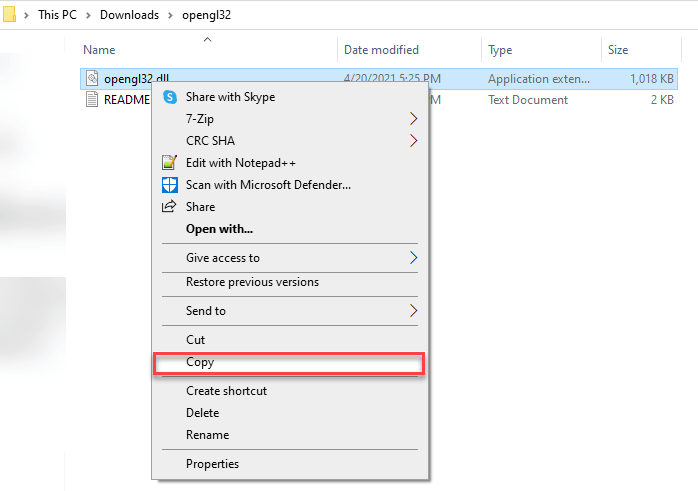
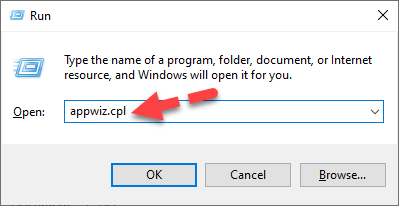
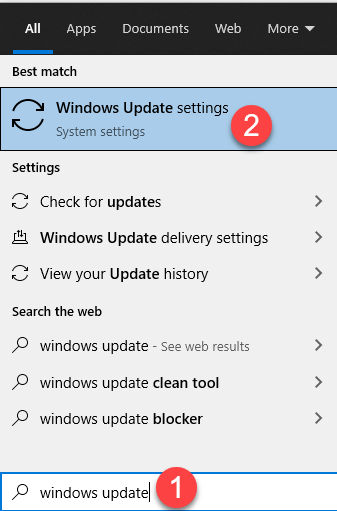
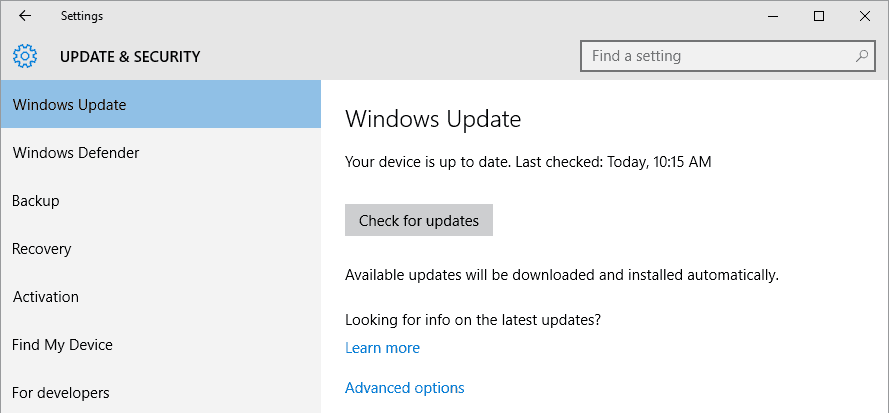
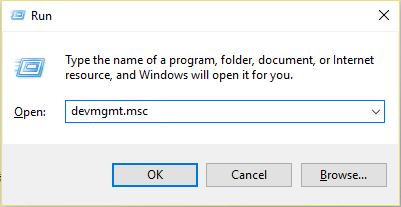
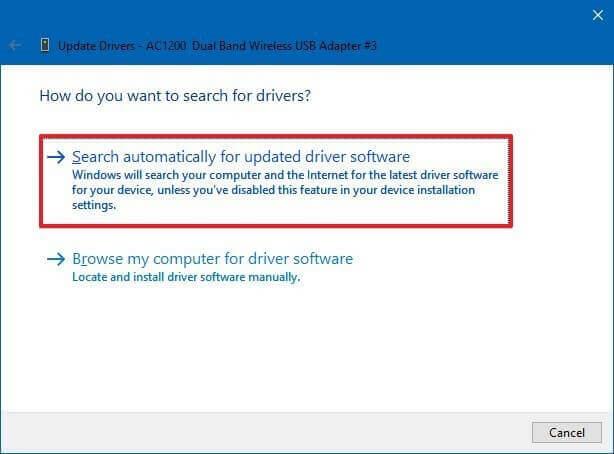


![[JAVÍTOTT] „A Windows előkészítése, ne kapcsolja ki a számítógépet” a Windows 10 rendszerben [JAVÍTOTT] „A Windows előkészítése, ne kapcsolja ki a számítógépet” a Windows 10 rendszerben](https://img2.luckytemplates.com/resources1/images2/image-6081-0408150858027.png)

![Rocket League Runtime Error javítása [lépésről lépésre] Rocket League Runtime Error javítása [lépésről lépésre]](https://img2.luckytemplates.com/resources1/images2/image-1783-0408150614929.png)



